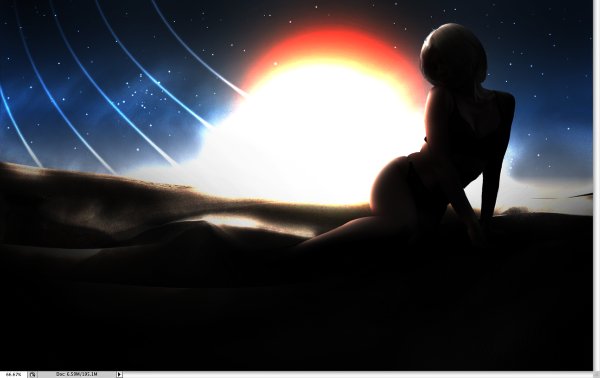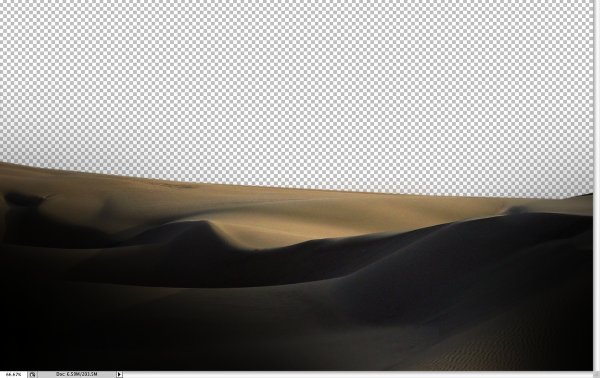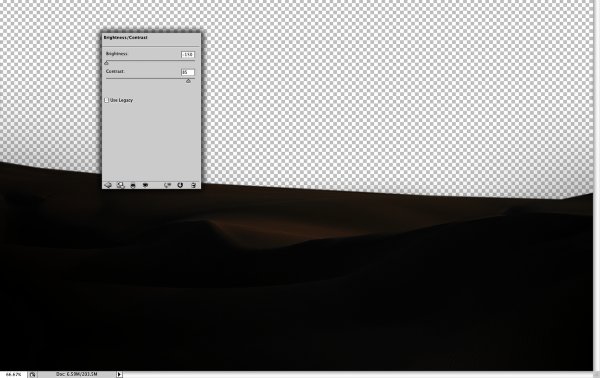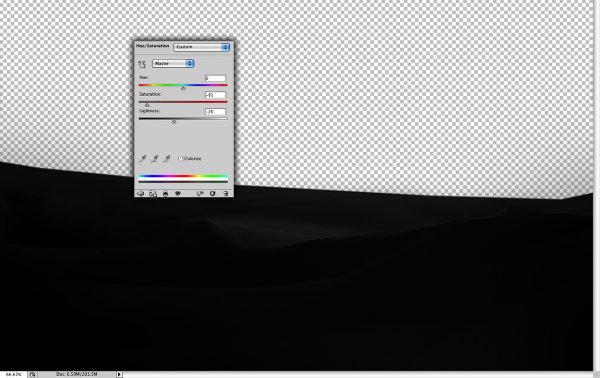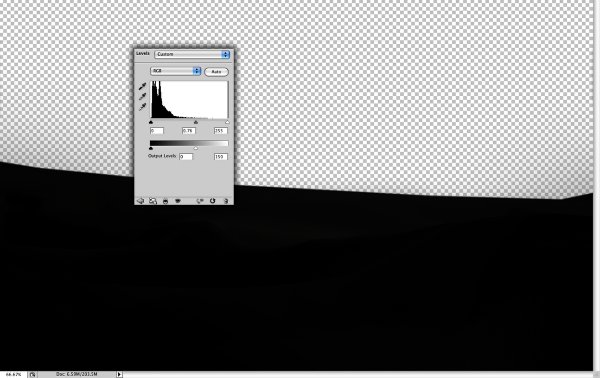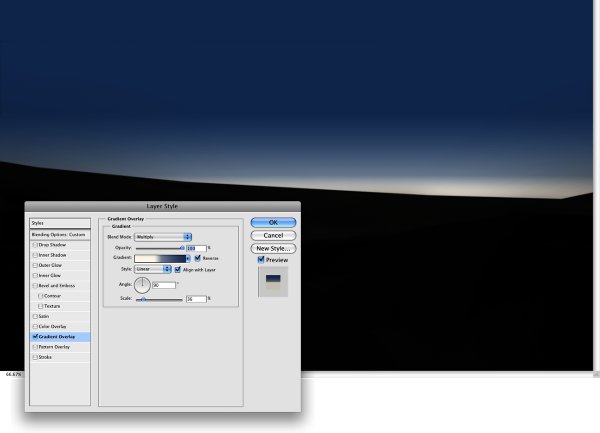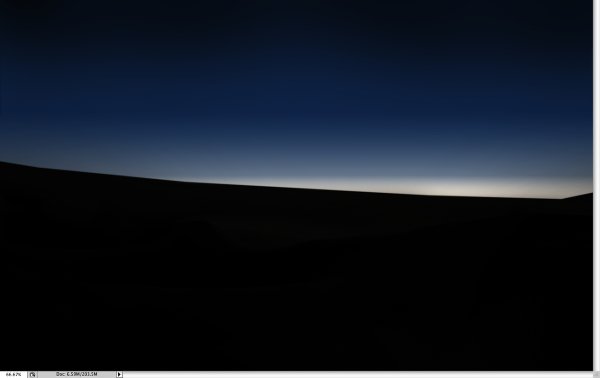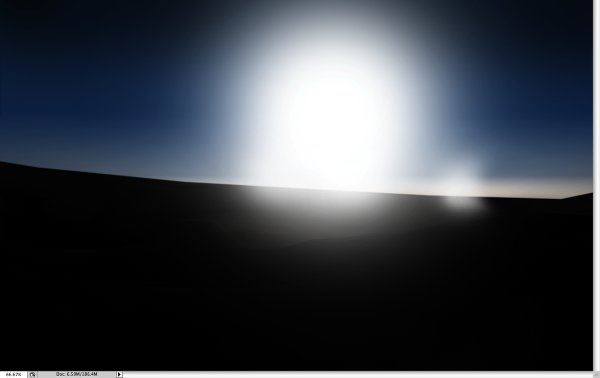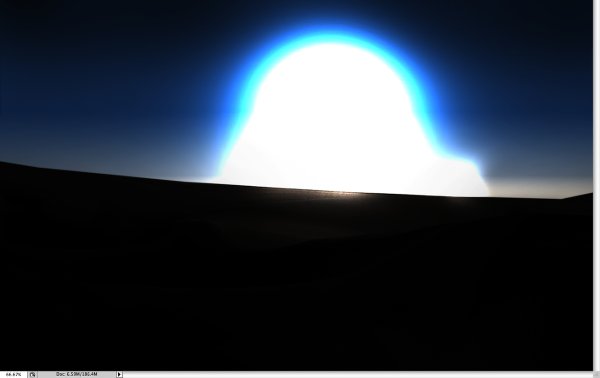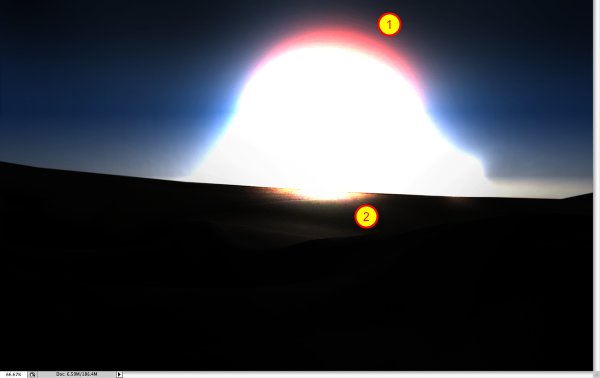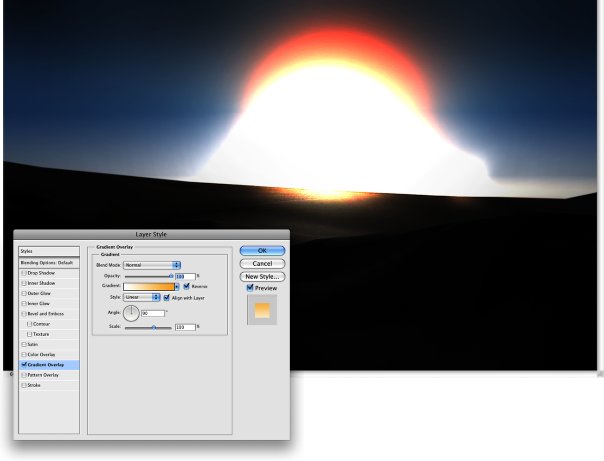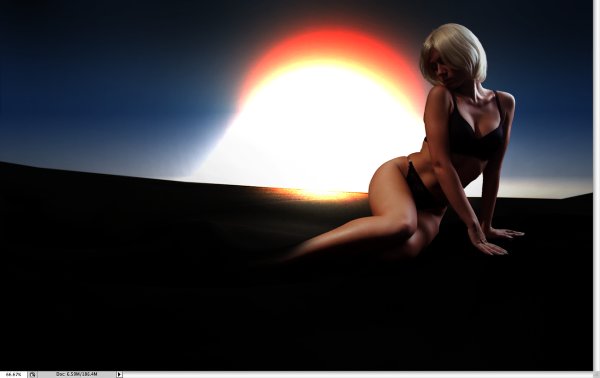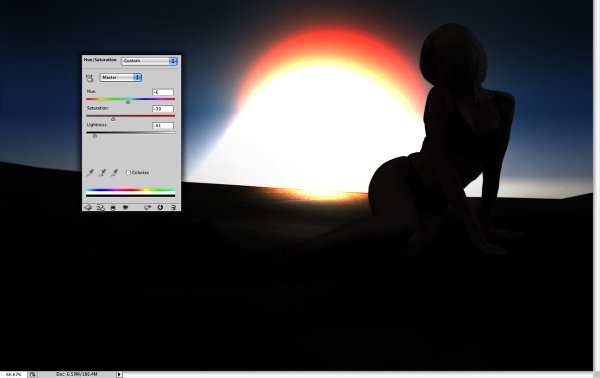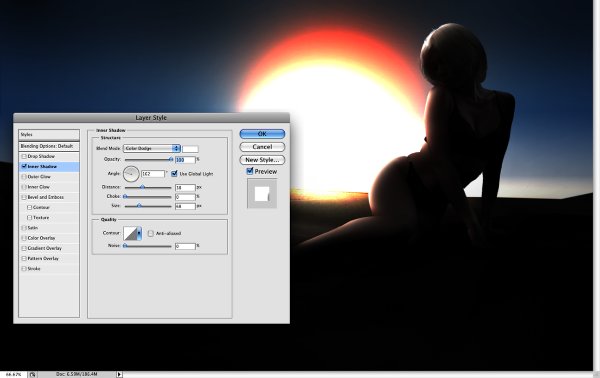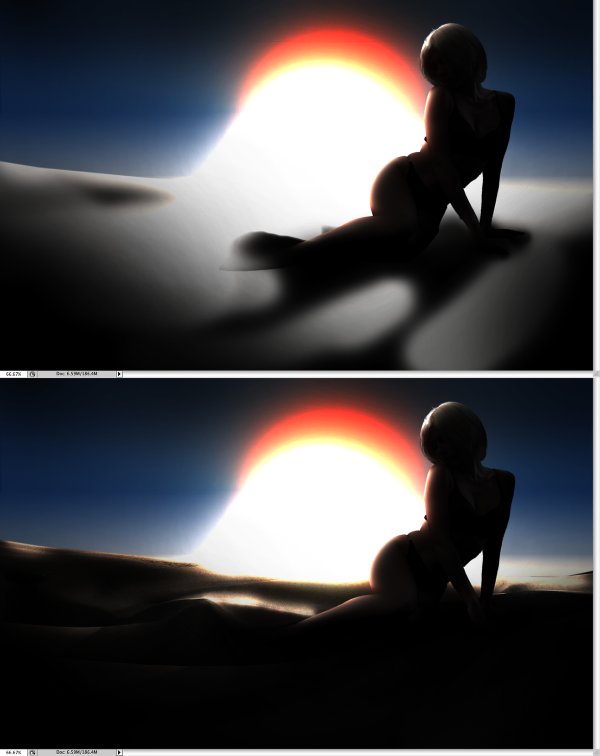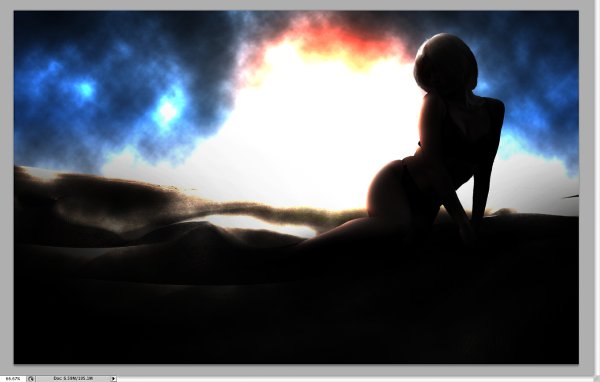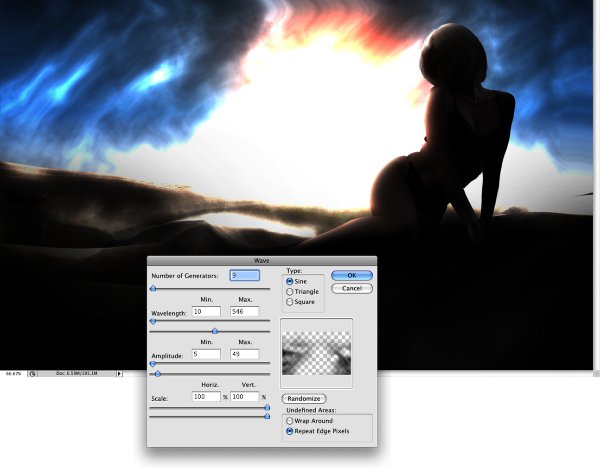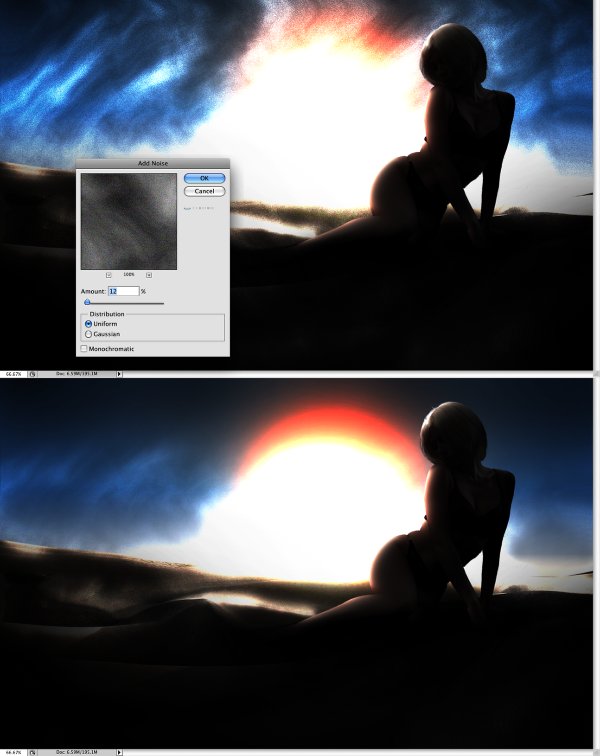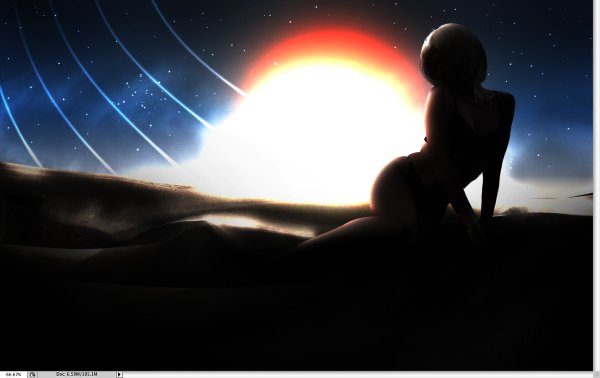Photoshop Tutorial inspireret af kvantum af trøst
For nogle uger siden gik jeg i biografen for at se den nye James Bond-film: Quantum of Solace. Filmen var pæn, selv om jeg ikke er en rigtig stor fan af serien, men en ting, der virkelig fik øje på mig, var åbningspointet . Jeg kunne virkelig godt lide effekterne og stilen.
Studiet, der gjorde den animation, var MK12, og jeg elsker den måde, de blandede sand og en slags vektorelementer på . Det mindede mig om en smule Apples Viva la Vida-annonce.
I denne vejledning vil jeg vise dig, hvordan jeg skabte billedet inspireret af James Bond-filmen, i Photoshop.
Her er et eksempel på det endelige billede:
Trin 1
Opret et nyt dokument i Photoshop, jeg brugte 1920 × 1200 pixel . Derefter placere et billede af klitter. Du kan downloade den jeg brugte her . Med Polygonal Lasso Tool (L) skal du slette horisonten og forlade bare klitterne i fronten.
Trin 2
Gå til Billede> Justering> Lysstyrke / Kontrast . Reducer lysstyrken til -150 og øg kontrast til 85. Ideen er at gøre mørket rigtig mørkt og samtidig bevare højdepunkterne.
Trin 3
Gå derefter til Billede> Justeringer> Farve / Mætning . Reducer mætningen til -80 og lysstyrken til -20 for at gøre billedet mindre farverigt.
Trin 4
Gå til Billede> Justeringer> Niveauer . Reducer udgangsniveauerne. Jeg brugte 0 og 150.
Trin 5
Opret et nyt lag til baggrunden. Fyld derefter det med en gradient. Brug en lys beige som # FCF7EA og blå # 2A3E64 til farverne. Brug billedet nedenfor til reference, og gør horisonten meget lettere.
Trin 6
Tilføj nu en anden gradient, denne gang fra sort til gennemsigtig. Det mørke område vil være øverst. Brug billedet nedenfor til reference.
Trin 7
Opret en ny mappe i lagpaletten, omdøb den til Sun. Derefter skal du oprette et nyt lag inde i mappen og vælge børsteværktøjet (B). Brug en meget blød børste (en afrundet med 0% hårdhed). Brug hvid til farven og en stor børste til at skabe solen.
Trin 8
Skift blandingstilstanden i Sun-mappen for at farveflekken, og dette skal give dig en fin lyseffekt.
Trin 9
Opret et andet lag i Sun-mappen, brug den samme børste, men denne gang skifter den hvide farve til en orange. Mal lidt over det andet lag (1) for at skabe en orange højdepunkt. Tilføj også et nyt lag og lad os igen bruge børsteværktøjet, men med hvidt. Reducer børstens størrelse og lak lidt af jorden (2).
Trin 10
Vælg det første lag, der er oprettet i Sun-mappen, den ene, vi oprettede i trin 6. Gå til Lag> Lagstil> Gradientoverlay . Brug hvid og orange # F7AA33 til farverne og 90º for vinklen. Denne lagestil vil tilføje lidt farve til solen.
Trin 11
Nu kan vi tilføje et billede af en kvinde til designet. Jeg brugte en fra iStockphoto . Skær kvinden ud fra baggrunden, brug Eraser Tool (E) med en meget blød børste og 0% hårdhed for at slette fødderne og lidt af kvindens ben, lige nok til at blande det med klitbilledet.
Trin 12
Med det valgte kvindelag skal du gå til Billede> Justeringer> Farvemætning . Reducer mætningen til -40 og lysstyrken til -80.
Trin 13
Gå nu til Layer> Layer Style> Inner Shadow . Brug farve undvige for blend mode, 100% opacitet, 162º for vinklen, 38 pixel for afstanden, 0 for Choke, 68 pixel for størrelse. Med denne lagestil er ideen at belyse kvindens kanter.
Trin 14
Lav et nyt lag oven på Dunes fotolaget og udfyld det med sort. Vælg børsteværktøjet (B), brug hvid til farven og en 0% hårdhedsbørste. Skift blandingstilstanden til laget for at farve undvige og begynd at male nogle områder for at gøre dem rigtig lyse. Prøv forskellige opacitet for børsten ved hjælp af taltasterne (1 er 10%, 2 er 20% ...). Hvis du ændrer blandingens blandingstilstand til normal, ville du have noget som det første billede i dette trin.
Trin 15
Opret et nyt lag og gå til Filter> Render> Clouds . Sørg for, at du har sort og hvid til baggrunds- og forgrundsfarverne. Derefter ændres blandingsfunktionen af laget til farven undvige .
Trin 16
Gå til Filter> Forvræng> Wave . Brug billedet nedenfor til reference.
Trin 17
For at skabe mere sand som en sand storm, uden at være for stærk, brugte jeg støjfilteret . Gå til Filter> Støj> Tilføj støj . Brug 12% for mængden og ensartet til distribution. Derefter sletter nogle områder med viskelæderværktøjet (E) og en meget blød børste for at gøre sandvirkningen mindre stærk. Brug billedet nedenfor til reference. Gentag også trinene 14 og 15 i et andet lag og brug skærmen til blendtilstanden. Det vil gøre sandet ser mere reelt ud.
Konklusion
Du kan tilføje nogle stjerner og skabe nogle linjer ved hjælp af børsteværktøjet som billedet nedenfor. Men hele ideen var at vise, hvordan vi kan skabe sand ved hjælp af skyerne og støjfiltre. Dette viste mig, hvor vigtigt det er for en designer at komme ud af kontoret og få inspiration offline.
Skrevet udelukkende til WDD af Fabio Sasso. Han er en brasiliansk designer, der bor i Porto Alegre. Han producerer en fremragende design blog kaldet Abduzeedo .
Har du fulgt vejledningen? Du er velkommen til at vise os din version nedenfor ...